- Si Windows não pode encontrá-lo, certifique-se de ter escrito o nome corretamente e, em seguida, volte a tentar. Aparece uma mensagem de erro, tente usar o Explorador de arquivos para identificá-lo em seu disco rígido.
- Também pode usar o software de terceiros dedicado que se recomenda a continuação para solucionar este problema molesto.
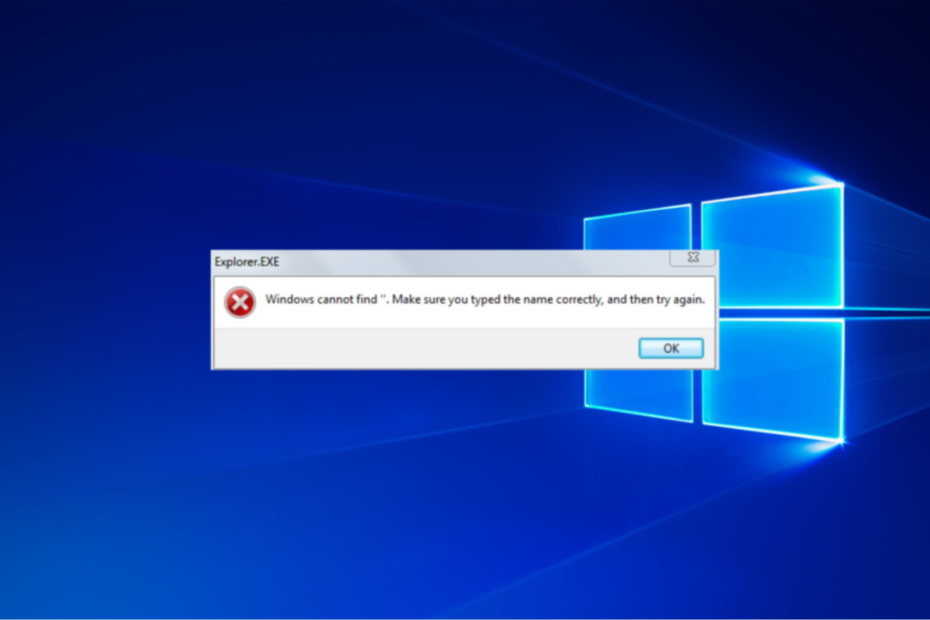
O erro de Windows não pode encontrá-lo, certifique-se de ter escrito o nome corretamente e volte a tentar. O erro é um que pode ocorrer em circunstâncias alternativas. Para alguns, o problema ocorre ao tentar abrir o Explorador de arquivos com a tecla de acesso rápido Ganhar + E ou desde o menu Ganhar + X.
Se essa mensagem de erro só aparecer quando você tentar abrir o Explorador de arquivos, não é grande coisa. Hoje você pode abrir esse administrador de arquivos pressionando o botão Explorador de arquivos da barra de tarefas ou clicando em Este PC na área de trabalho.
No entanto, os aplicativos do Windows 10 que devuelven el mismo mensaje de error não se abrem. Assim como pode ser usado para Explorer e aplicativos ao mesmo tempo.
As soluções a seguir também funcionarão nas seguintes variações de erros por nossos leitores:
- Windows não pode encontrar filename.exe: se esse é o problema com o que está lidando, não cara, mude o nome do arquivo EXE.
- Windows não pode encontrar gpedit.msc: você pode usar uma ferramenta de terceiros que solucionará este erro em pouco tempo.
- Windows não pode encontrar wuapp exe: voltar a registrar os aplicativos do Windows é outra solução eficaz para resolver este problema.
- Windows não pode encontrar vcredist_x64_2015.exe: ao executar o solucionador de problemas da Microsoft Store, você pode encontrar a causa e a solução para isso.
- Windows não pode encontrar client.exe: selecione para abrir o Explorador de arquivos neste PC como mostramos em nossa primeira solução.
- O Windows não pode encontrar os termos da licença de software da Microsoft: devido ao sistema não poder validar corretamente as fontes de instalação, este erro indica que é necessário reiniciar o processo de instalação.
Sin más preambulos, ¡comencemos!
Como solucionar o Windows Não consegue encontrar o arquivo? Você deve certificar-se de ter escrito o nome corretamente?
- Como solucionar o Windows Não consegue encontrar o arquivo? Você deve certificar-se de ter escrito o nome corretamente?
- 1. Selecione a opção Este PC do Explorador de Arquivos
- 2. Solucione o erro usando um aplicativo de terceiros
- 3. Voltar a registrar os aplicativos do Windows 10
- 4. Abra o Solucionador de problemas do aplicativo Microsoft Store
- 5. Alterar o nome dos arquivos EXE
- Bonificação: Windows não pode encontrar MP4
1. Selecione a opção Este PC do Explorador de Arquivos
¿Cansado de tantos problemas com o Explorador de arquivos? Arréglalos todos con la ayuda de nuestra guia dedicada.
2. Solucione o erro usando um aplicativo de terceiros
O erro de Windows não pode encontrar tem causas extremamente diversas e é por isso que pode ser bastante difícil de identificar e solucionar o problema. Por isso, recomendamos o uso de uma solução de terceiros que pode resolver os problemas automaticamente.
A solução que propomos a continuação pode resolver muitos problemas do Windows 10 como os que ocorrem após as atualizações e até mesmo erros BSoD, problemas de corrupção de arquivos ou DLL faltantes.
3. Voltar a registrar os aplicativos do Windows 10
3.1 Obtenha o pacote do aplicativo usando o PowerShell
- Clique direito na barra de tarefas e selecione Administrador de tarefas.
- Clique aqui Arquivo e selecione Ejecutarnova tarea para abrir a janela diretamente abaixo. PowerShell no quadro de texto Abra e selecione a caixa de verificação Crie esta área com privilégios administrativos .
- Luego haga clic en Aceitar para abrir a janela de baixo.

- Insira o seguinte comando em PowerShell e pressione a tecla Introdução.
Get-AppXPackage | Foreach {Add-AppxPackage -DisableDevelopmentMode -Register "$($_.InstallLocation) AppXManifest.xml"}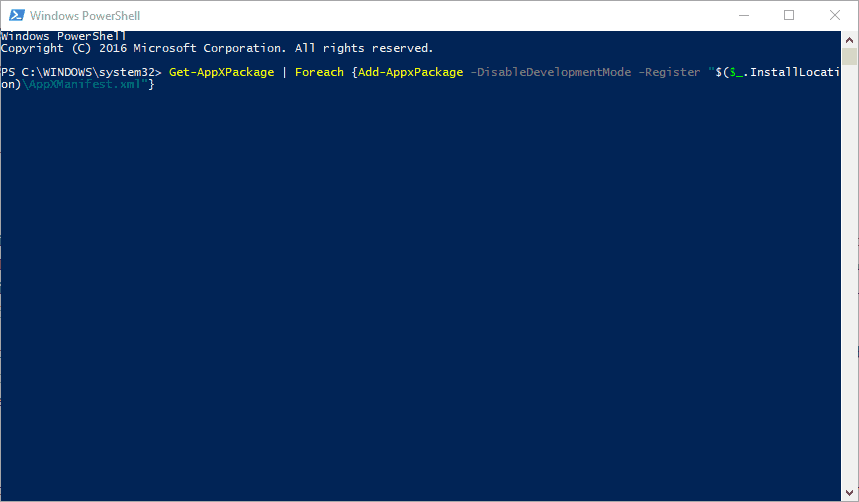
- A partir de então, reinicie a plataforma Windows 10.
Si las aplicaciones de Windows 10 muestran que Windows não pode encontrar, certifique-se de escrever o nome corretamente e tente novamente el mensaje, restablecer las aplicaciones é uma das melhores resoluções.
Voltar a registrar um aplicativo é um pouco difícil de reinstalá-lo, já que elimina os dados do aplicativo, mas não é necessário voltar a instalá-lo. Você pode restabelecer os aplicativos do Windows 10 da seguinte maneira.
Você não pode abrir o Administrador de Tarefas? Não se preocupe, temos a solução adequada para você.
Voltar a registrar os aplicativos do Windows 10 com PowerShell restabelecerá todos os aplicativos predeterminados incluídos com a plataforma. Si necesita volver a registrar nuevas aplicaciones que ha instalado, puede hacerlo a través de Configuración.
Cada aplicativo enumerado tem um botão Restablecer que pode ser pressionado para retornar ao registrador como se descrevesse uma continuação.
Nota: Esta ferramenta também pode causar problemas específicos. Isso é o que você deve fazer se o PowerShell deixar de funcionar.
3.2 Restablecer las aplicaciones
- Presione el botón Inicio y luego haga clic en el icono Configuração .
- Clique aqui Aplicaciones para abrir a lista de aplicativos diretamente na tela abaixo.

- Selecione um aplicativo para restablecer.
- Clique aqui Opções Avançadas para abrir a opção Restablecer da aplicação.
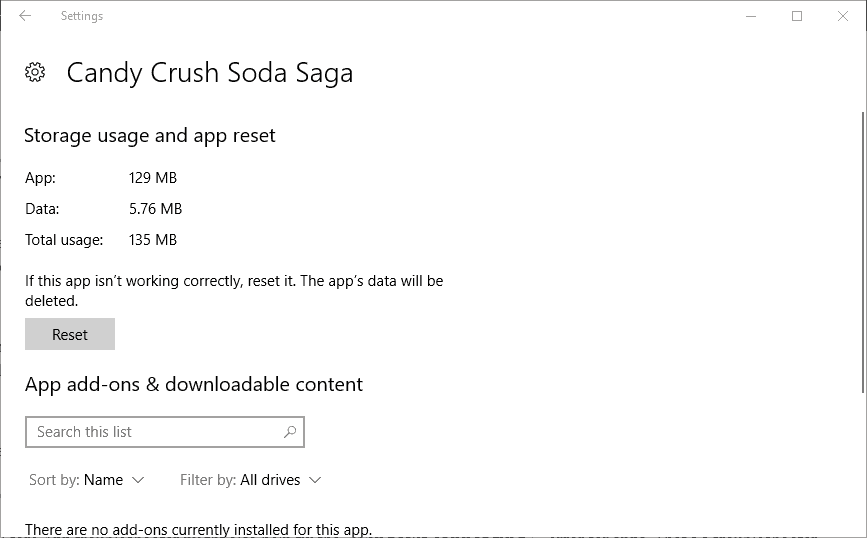
- Pressione o botão Restablecer e clique aqui Restablecer novamente para retornar ao registrador o aplicativo selecionado.
- O Windows não consegue encontrar um dos arquivos neste tema
- O Windows não consegue encontrar o sistema windir32
- O Windows não consegue localizar o javaw.exe
- O sistema não pode encontrar o arquivo especificado no Windows 10/11
4. Abra o Solucionador de problemas do aplicativo Microsoft Store
- Pressione a combinação de teclas Win + I para abrir Configuração .
- Clique aqui Atualização e segurança e selecione Solucionar problemas para abrir uma lista de solucionadores de problemas como se mostra a continuação.
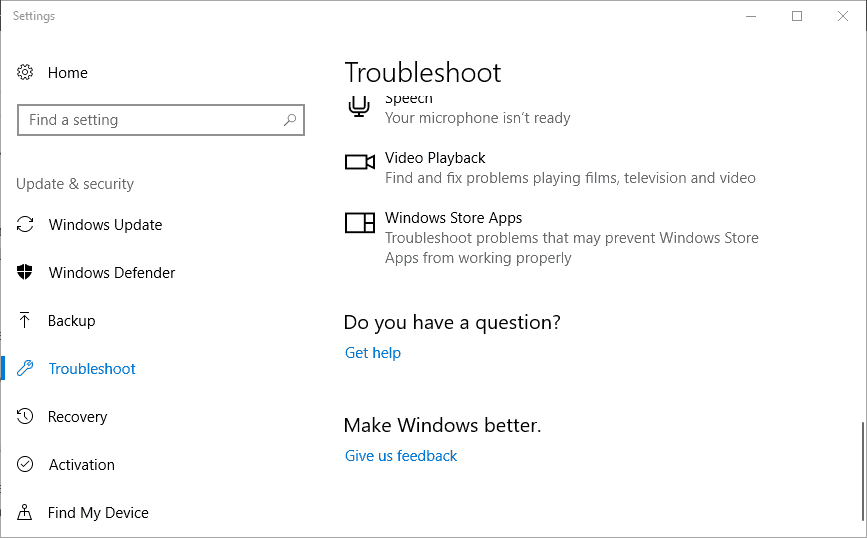
- Selecione o solucionador de problemas do aplicativo Windows Store e pressione o botão Executar o solucionador de problemas .
- Pressione o botão seguinte para passar pelas resoluções do solucionador de problemas.
O solucionador de problemas do aplicativo Microsoft Store também pode ajudar a solucionar o erro que Windows não pode encontrar. Certifique-se de ter escrito o nome corretamente e volte a tentar. Use o procedimento anterior nesse sentido.
Se você parar antes de concluir o processo, conte com a ajuda deste guia completo.
5. Alterar o nome dos arquivos EXE
- Busque a localização da pasta do programa que exibe o erro no Explorador de arquivos. Se o software tiver um acesso direto na área de trabalho, você pode clicar com o botão direito neste ícone e selecionar Abrir ubicación de archivo.
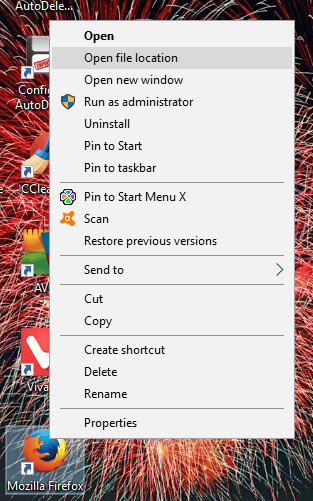
- Selecione o EXE do programa no Explorador de arquivos e pressione a tecla F2 .
- Luego ingrese otro título para el archivo y presione la tecla Retorno .
Um erro específico é seguido pela mensagem Windows não pode encontrar c: programa, certifique-se de ter escrito o nome corretamente. Alterar o nome dos arquivos EXE é uma solução para os erros que incluem rotas de software.
Essas são algumas resoluções que podem corrigir o erro de Windows que não pode encontrar. Certifique-se de ter escrito o nome corretamente e volte a tentar para o Explorador de arquivos, aplicativos e outros softwares de escritório. Consulte nossa publicação dedicada para obter mais detalhes sobre como você pode reparar las aplicaciones de Windows 10 que não se abrem .
Se você tiver alguma pergunta adicional, não cara, deixe-a na seção de comentários a seguir.
Bonificação: Windows não pode encontrar MP4
O Windows Media Player caiu lentamente, mas constantemente em degradação. Embora hoje o encontre no Windows 10 e 11 (junto com o aplicativo Filmes e TV), o mais provável é que não esteja equipado com os códigos necessários para reproduzir arquivos MP4.
Se necessário, sempre pode verificar os códigos instalados atualmente em sua versão do Windows. Assim é como se faz:
- Abra o aplicativo Informações do sistema (simplesmente escreva seu nome na barra de busca).
- En el panel izquierdo, localice y expanda los componentes e luego, la seção Multimídia.

- Finalmente, clique em códigos de áudio, respectivamente en Códigos de vídeo, e verifique a informação correspondente no painel direito.
Agora, oferecemos alguns métodos para reproduzir arquivos MP4 corretamente. Você pode baixar o códec MPEG-4 para ajudar o Windows a reconhecer o formato MP4.
Finalmente, você pode usar um software melhor equipado como alternativa ao Windows Media Player.
O resultado foi útil nesta guia? Não, cara, compartilhe seus pensamentos conosco na seção de comentários a seguir.


